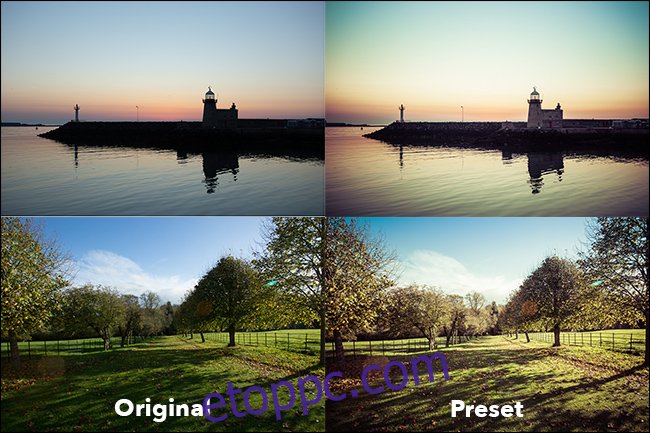Az előbeállítások az Adobe Photoshop Lightroom egyik leghatékonyabb funkciója; velük újra és újra ugyanazokat a beállításokat használhatja. A leggyakoribb előbeállítások a Develop előbeállítások, amelyek következetesen ugyanazokat a szerkesztéseket alkalmazzák bármely képre.
A Develop előbeállítások mellett a Lightroom a legtöbb funkciójához rendelkezik előre beállított beállításokkal. Léteznek például előre beállított metaadat-beállítások, előbeállítások importálása, előbeállítások exportálása, kulcsszókészletek, diavetítés-előbeállítások, vízjelek stb.
Bár Ön elkészítheti saját előre beállított beállításait, virágzó közösség és piac található a mások által készített előre beállított beállításokkal. Nézzük meg, hogyan telepíthetjük őket az Adobe Lightroomban.
Tartalomjegyzék
Miért használja az előbeállításokat?
Az előre beállított értékek nagy előnye, hogy következetesek és gyorsak. Ha mindig ugyanazt a néhány módosítást végzi el egy képen, egy előre beállított beállítás lehetővé teszi, hogy egyetlen kattintással alkalmazza őket. Ez nagyszerű azoknak a professzionális fotósoknak, akiknek több száz vagy több ezer képet kell feldolgozniuk.
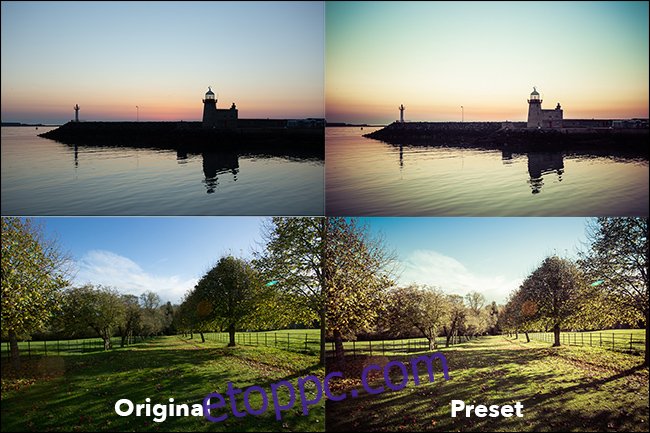
Ezenkívül, ha még csak most kezdi, és nem ismeri teljesen a Lightroom összes szerkesztőeszközét, az előre beállított beállítások lehetőséget kínálnak arra, hogy egyedi megjelenést kölcsönözzenek a képnek, miközben megtanulja, hogyan teheti meg a maga munkáját. Hiba teljes mértékben a Develop előbeállításaira hagyatkozni, de fel lehet őket tekinteni szupertöltött Instagram-szűrőknek.
Végül néhány más előre beállított érték még erősebbé teszi a Lightroom kevésbé ismert funkcióit. Például vannak előbeállítások, amelyek lehetővé teszik az időzítések exportálását közvetlenül a Lightroomból.
Előbeállítások keresése
Bár elkészítheti saját előre beállított beállításait, sokkal egyszerűbb olyanokat használni, amelyeket mások készítettek. Sok sikeres, ismert fotós szereti Trey Ratcliff és Jared Polin eladni – vagy felajánlani ingyen – saját előre beállított beállításaikat. Ha van néhány fotós, akinek szereti a munkáját, érdemes megnézni a weboldalukat, hátha árulnak valamit.
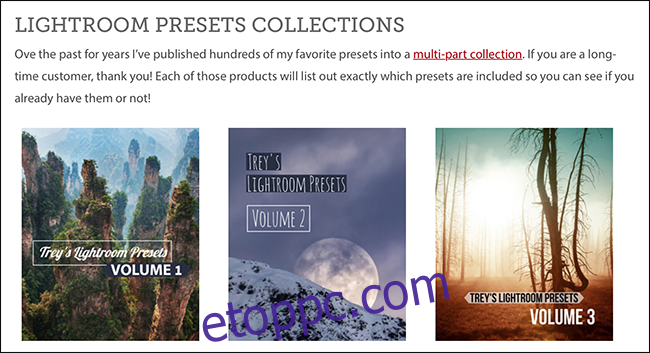
Több ezer előre beállított beállítást is találhat olyan piactereken, mint a GraphicRiver. Ha van egy adott megjelenés vagy érzés, amit szeretne, jó eséllyel valaki eladja ott.
Fejlesztési előbeállítások hozzáadása a Lightroom Classic CC-hez
A Lightroom 7.5 óta az Adobe megváltoztatta azt, ahogyan a Lightroom kezeli az előre beállított értékeket. Mostantól a Develop előbeállítások hozzáadása egyszerűbb, mint valaha. Nyissa meg a Lightroomot, és menjen a Fejlesztési modulhoz.
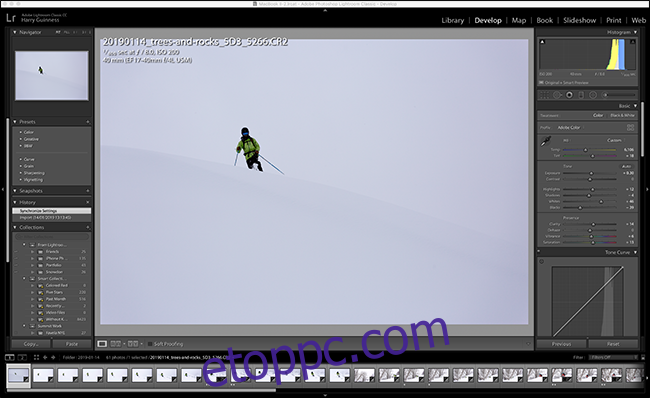
A bal oldalsáv Előbeállítások részében kattintson a + ikonra, majd válassza az „Előbeállítások importálása” lehetőséget.
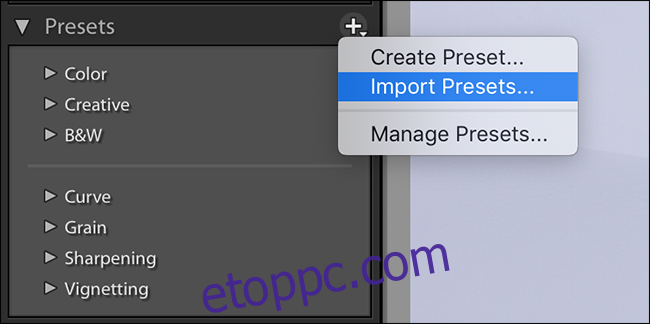
Keresse meg az importálni kívánt előre beállított értékeket. Ebben a példában Trey Ratcliff ingyenes előbeállításait használom.
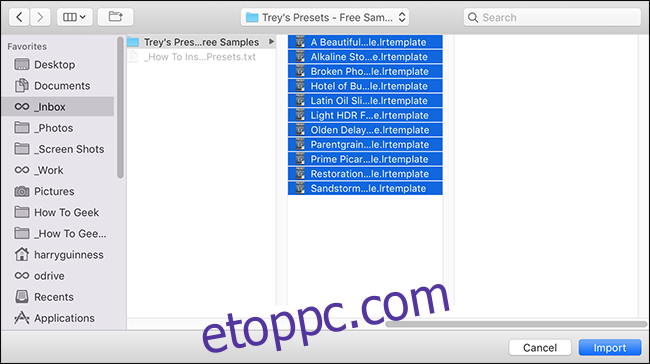
Kattintson az „Importálás” gombra, és az előre beállított értékek hozzáadódnak az oldalsávhoz a „Felhasználói beállítások” részben, használatra készen.
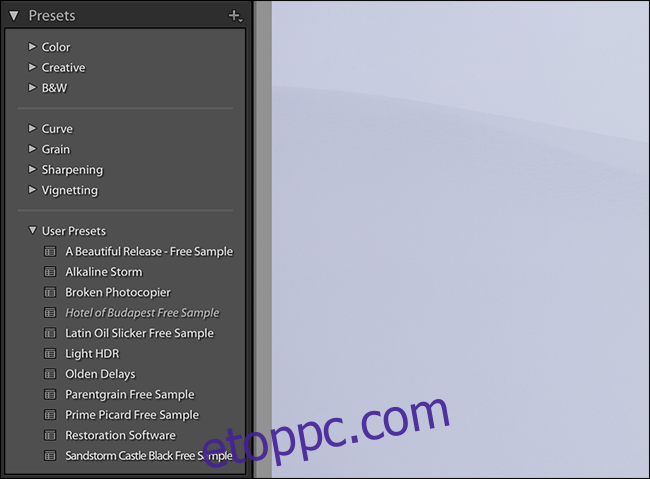
Hogyan adhatunk hozzá más előbeállításokat a Lightroom Classic CC-hez
Más előre beállított értékek hozzáadásához a folyamat kissé eltér. Ezt Sean McCormack-kel mutatom be Lightroom time-lapse sablon.
Nyissa meg a Lightroomot. Windows rendszeren válassza a Szerkesztés > Beállítások menüpontot. Mac gépen lépjen a Lightroom > Beállítások menüpontra.
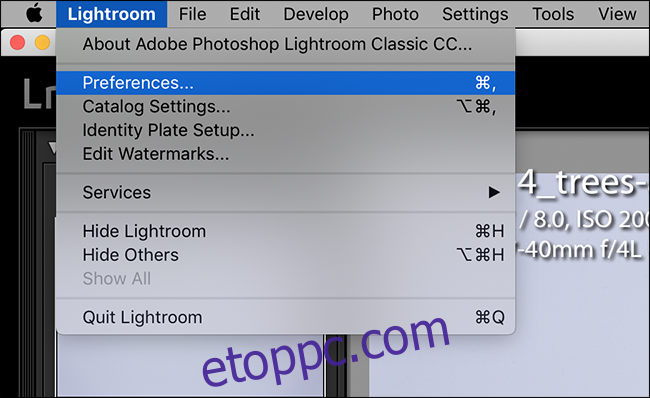
Válassza az „Előbeállítások” lapot, majd a Hely alatt válassza a „Minden egyéb Lightroom-beállítás megjelenítése” lehetőséget.
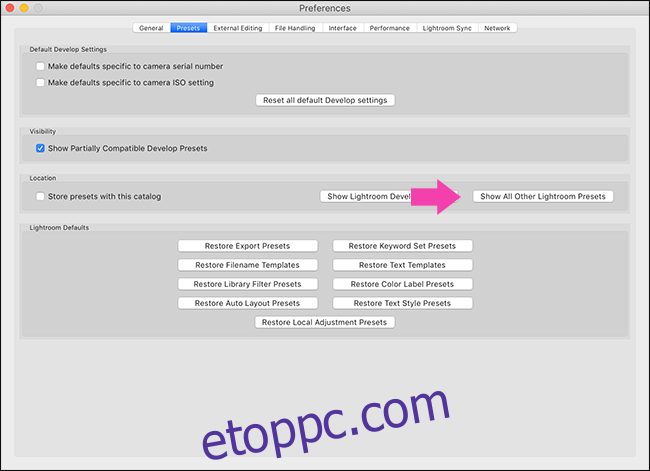
Keresse meg a hozzáadni kívánt előre beállított beállítás megfelelő mappáját. Például, mivel diavetítéssablont adok hozzá, meg kell nyitnom a Diavetítés sablonjai mappát.
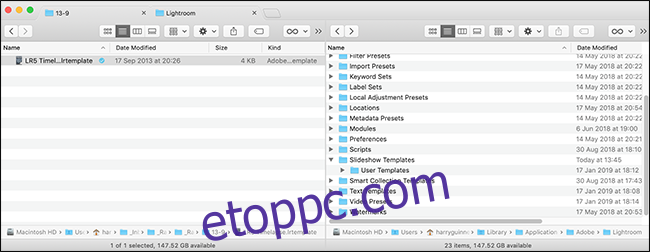
Húzza az előre beállított értéket a Felhasználói sablonok mappába.
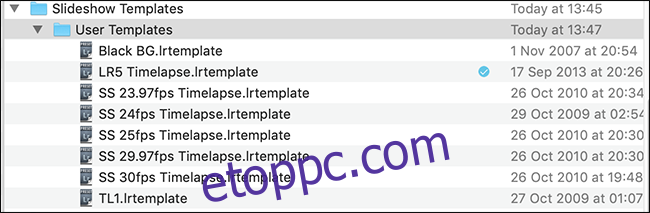
Lépjen ki, és indítsa újra a Lightroomot, és az előbeállítás készen áll a használatra.
Az előbeállítások a Lightroom egyik legjobb funkciója. Most már tudja, hogyan kell telepíteni a kívánt előre beállított értékeket.